谷歌浏览器如何防止网页自动播放视频
来源:
浏览器大全网
发布时间:2025年06月24日 11:39:27
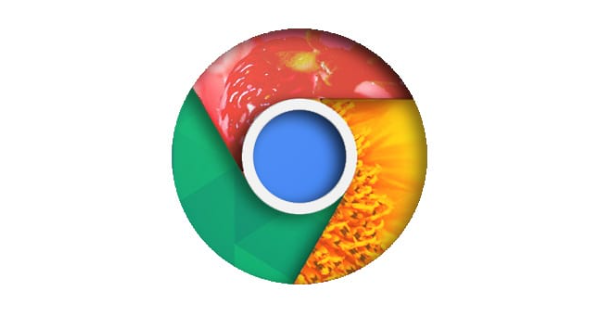
一、通过浏览器常规设置
1. 打开设置页面:在Chrome浏览器的右上角,点击三个垂直排列的点图标,这是浏览器的菜单按钮。在下拉菜单中,选择“设置”选项,进入浏览器的设置页面。
2. 找到网站设置:在设置页面中,向下滚动,找到“隐私和安全”部分,点击其中的“网站设置”。
3. 进入自动播放设置:在“网站设置”页面中,继续向下滚动,找到“更多内容设置”部分,里面有一个“自动播放”的选项,点击进入。
4. 修改自动播放选项:在“自动播放”设置页面,可以看到有三个选项:“默认”“允许”“不允许”。将选项切换到“不允许”,这样浏览器就会禁止所有网页自动播放视频。
二、通过实验性功能设置(需重启浏览器)
1. 打开实验性功能页面:在Chrome浏览器的地址栏中输入`chrome://flags/autoplay-policy`,然后按回车键,这将进入实验性功能的设置页面。
2. 查找并修改自动播放策略:在页面中的搜索框里输入“Autoplay policy”进行搜索,找到相关设置项。将“Autoplay policy”设置为“Document user activation is required”。这意味着只有在用户与页面进行交互(如点击或按键)后,才会允许自动播放视频。
3. 重启浏览器:完成设置后,重启Chrome浏览器以使更改生效。
 下载推荐
下载推荐








